양식 또는 조직에 자동 저장 사용 안 함
이 항목은 Dynamics 365 Customer Engagement (on-premises)에 적용됩니다. 이 항목의 Power Apps 버전은 다음을 참조하십시오. 모델 기반 앱의 자동 저장 비활성화
자동 저장 기능을 사용하면 양식에서 데이터 저장을 관리할 필요 없이 작업에 집중할 수 있습니다. 대부분의 사용자는 레코드를 업데이트할 때마다 데이터를 명시적으로 저장하지 않아도 됨을 인정하지만 일부 조직에서는 명시적인 저장을 기대하도록 디자인된 사용자 지정이 있을 수 있습니다. 이론 조직에는 자동 저장이 적용되는 방식을 관리하는 옵션이 있습니다.
자동 저장 작동 방식
기본적으로 업데이트된 엔터티 및 클래식 엔터티에 대한 모든 기본 양식에는 자동 저장 기능이 활성화됩니다. 레코드가 만들어진 다음(처음에 저장됨), 양식에 대한 모든 변경 사항은 변경 사항이 적용되고 30초가 지나면 자동으로 저장됩니다. 양식이 변경되지 않으면 양식이 열려 있는 동안 자동 저장이 수행되지 않습니다. 변경한 다음 30초가 지나야 자동 저장이 다시 시작됩니다. 현재 다른 사용자가 편집 중인 필드는 자동 저장에 포함되지 않습니다. 편집하는 동안 동일한 레코드를 다른 사용자가 업데이트한 경우 이러한 변경은 검색되고 자동 저장이 수행될 때 양식에 표시됩니다.
자동 저장을 활성화하면 레코드를 처음 저장할 때만 저장 단추가 표시됩니다. 레코드가 생성된 후 명령 모음에 저장 버튼이 표시되지 않지만 저장되지 않은 변경 사항이 있는 경우 오른쪽 하단 모서리에 버튼![]() 이 표시됩니다. 자동 저장이 비활성화되어 있으면 이 컨트롤도 표시됩니다.
이 표시됩니다. 자동 저장이 비활성화되어 있으면 이 컨트롤도 표시됩니다.
이 단추를 클릭하여 레코드를 저장하고 양식의 데이터를 즉시 새로 고칠 수 있습니다. 자동 저장이 활성화되면 레코드에서 벗어나거나 레코드를 표시하는 별도의 창을 닫을 때마다 레코드가 저장됩니다. 업데이트되지 않은 항목의 양식에 표시되는 저장하고 닫기 버튼은 필요 없습니다.
중요
통합 인터페이스에서 자동 저장 중 오류가 발생하면 페이지 자동 저장 간격이 늘어납니다. 또한, 속성값이 변경되거나 성공적으로 저장되면 간격이 30초로 재설정됩니다.
자동 저장 기능을 비활성화해야 합니까?
레코드를 저장할 때 실행되는 플러그 인, 워크플로 또는 양식 스크립트가 있을 경우 자동 저장될 때마다 실행됩니다. 이러한 확장이 자동 저장과 함께 사용하도록 디자인되지 않은 경우 원하지 않는 동작이 발생할 수 있습니다. 자동 저장을 활성화하는지와 관계없이 플러그인, 워크플로, 양식 스크립트는 특정 변경 사항을 찾도록 설계되어야 하며 각 저장 이벤트에 대해 무차별적으로 실행되면 안 됩니다.
엔터티에 대해 감사 기능이 구성된 경우 각각의 저장은 별도의 업데이트처럼 처리됩니다. 누군가가 저장되지 않은 변경 사항이 있는 양식에 30초 이상 머무르면 자동 저장이 수행된 다음 더 많은 데이터를 추가할 때만 추가 항목을 볼 수 있습니다. 감사 데이터에 종속되는 보고서가 있고 각각의 저장을 레코드의 개별 "터치"로 처리할 경우 터치 횟수가 증가되는 것을 볼 수 있습니다. 이 접근 방식을 사용하면 개별 사용자 행동으로 인해 자동 저장이 활성화되거나 활성화되지 않아 신뢰할 수 없는 지표가 만들어진다는 점에 주의해야 합니다.
조직에 자동 저장 사용 안 함
자동 저장으로 인해 사용 중인 확장 프로그램에 문제가 발생한다고 판단되면 조직에서 자동 저장을 비활성화할 수 있습니다. 개별 엔터티 또는 양식에 자동 저장을 비활성화하는 설정은 없습니다.
설정>관리로 이동합니다.
시스템 설정을 선택합니다.
모든 양식에 자동 저장 사용 옵션에 대해 아니요를 선택합니다.
양식에 자동 저장 사용 안 함
특정 엔터티 양식에 자동 저장 기능을 사용하지 않으려면 엔터티의 OnSave 이벤트에 코드를 추가할 수 있습니다.
노트
해당 양식에 대한 자동 저장이 비활성화되지만 오른쪽 하단 모서리에 있는 버튼![]() 을 클릭하면 데이터가 계속 저장됩니다. 데이터가 변경된 양식을 벗어나거나 닫으려고 하면 해당 변경 사항을 저장해야 양식을 벗어나거나 닫을 수 있다는 메시지가 나타납니다.
을 클릭하면 데이터가 계속 저장됩니다. 데이터가 변경된 양식을 벗어나거나 닫으려고 하면 해당 변경 사항을 저장해야 양식을 벗어나거나 닫을 수 있다는 메시지가 나타납니다.
탐색 모음에서 Microsoft Dynamics 365>설정을 선택합니다.
설정이 탐색 모음에 나타납니다.
설정>사용자 지정으로 이동합니다.
시스템 맞춤를 선택합니다.
구성 요소에서 엔터티를 확장하고 양식의 엔터티를 찾습니다.
엔터티 노드를 확장하고 양식을 선택합니다.
편집할 양식을 엽니다.
JavaScript 웹 리소스를 만들어 양식에 추가합니다.
양식 편집기의 양식 그룹에서 양식 속성을 선택합니다.
이벤트 탭에서 양식 라이브러리 아래의 추가를 선택합니다.
레코드 조회 대화 상자에서 새로 만들기를 선택합니다.
웹 리소스 양식에서 다음 정보를 입력합니다.
값 입력 preventAutoSave 표시 이름 자동 저장 방지 형식 스크립트(JScript) 유형 필드 옆의 텍스트 편집기를 선택합니다.
원본 필드에 다음 코드를 붙여넣습니다.
function preventAutoSave(econtext) { var eventArgs = econtext.getEventArgs(); if (eventArgs.getSaveMode() == 70 || eventArgs.getSaveMode() == 2) { eventArgs.preventDefault(); } }확인을 선택하여 텍스트 편집기를 닫습니다.
저장을 선택하여 웹 리소스를 저장한 후 웹 리소스 창을 닫습니다.
레코드 조회 대화 상자에 사용자가 만든 웹 리소스가 선택됩니다. 추가를 선택하여 대화 상자를 닫습니다.
OnSave 이벤트 구성:
양식 속성 창의 이벤트 처리기 섹션에서 이벤트를 OnSave로 설정합니다.
추가를 클릭합니다.
처리기 속성 창에서 라이브러리를 이전 단계에서 추가한 웹 리소스로 설정합니다.
‘
preventAutoSave’를 함수 필드에 입력합니다 대/소문자가 구분됩니다. 따옴표를 포함하면 안 됩니다.활성이 선택되어 있는지 확인합니다.
실행 컨텍스트를 첫 번째 매개 변수로 전달을 선택합니다.
중요
이렇게 하지 않으면 스크립트가 작동하지 않습니다.
처리기 속성 대화 상자는 다음과 같습니다. 사용자 지정 접두사: "new_"는 조직의 기본 게시자에 설정된 사용자 지정 접두사에 따라 다양합니다.
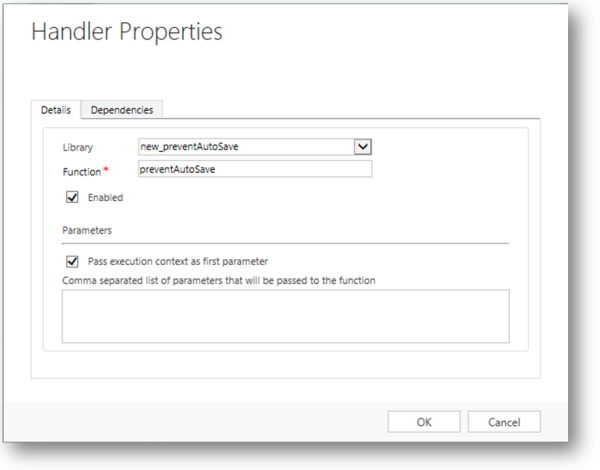
확인을 클릭하여 처리기 속성 대화 상자를 닫습니다.
OnSave이벤트에 대해 다른 이벤트 처리기가 있을 경우 녹색 화살표를 사용하여 이벤트 처리기를 맨 위로 이동합니다.
확인을 클릭하여 양식 속성 대화 상자를 닫습니다.
저장 후 닫기를 클릭하여 양식을 닫습니다.
솔루션 탐색기에서 모든 사용자 지정 항목 게시를 클릭합니다.
이 스크립트를
OnSave이벤트에 적용한 다음, 사람들이 이 양식을 사용하여 레코드를 편집하면, 양식 오른쪽 아래 모서리에 저장되지 않은 변경 사항 메시지가 표시돼서, 마치 자동 저장이 비활성화되지 않은 것처럼 보이게 됩니다. 그러나 이 메시지는 사람들이 옆에 있는 버튼 을 클릭할 때까지 사라지지 않습니다.
을 클릭할 때까지 사라지지 않습니다.
참조 항목
양식 만들기 및 디자인
기본 양식에 대한 디자인 고려 사항
기본 양식이 여러 클라이언트에 표시되는 방식
양식 성능 최적화